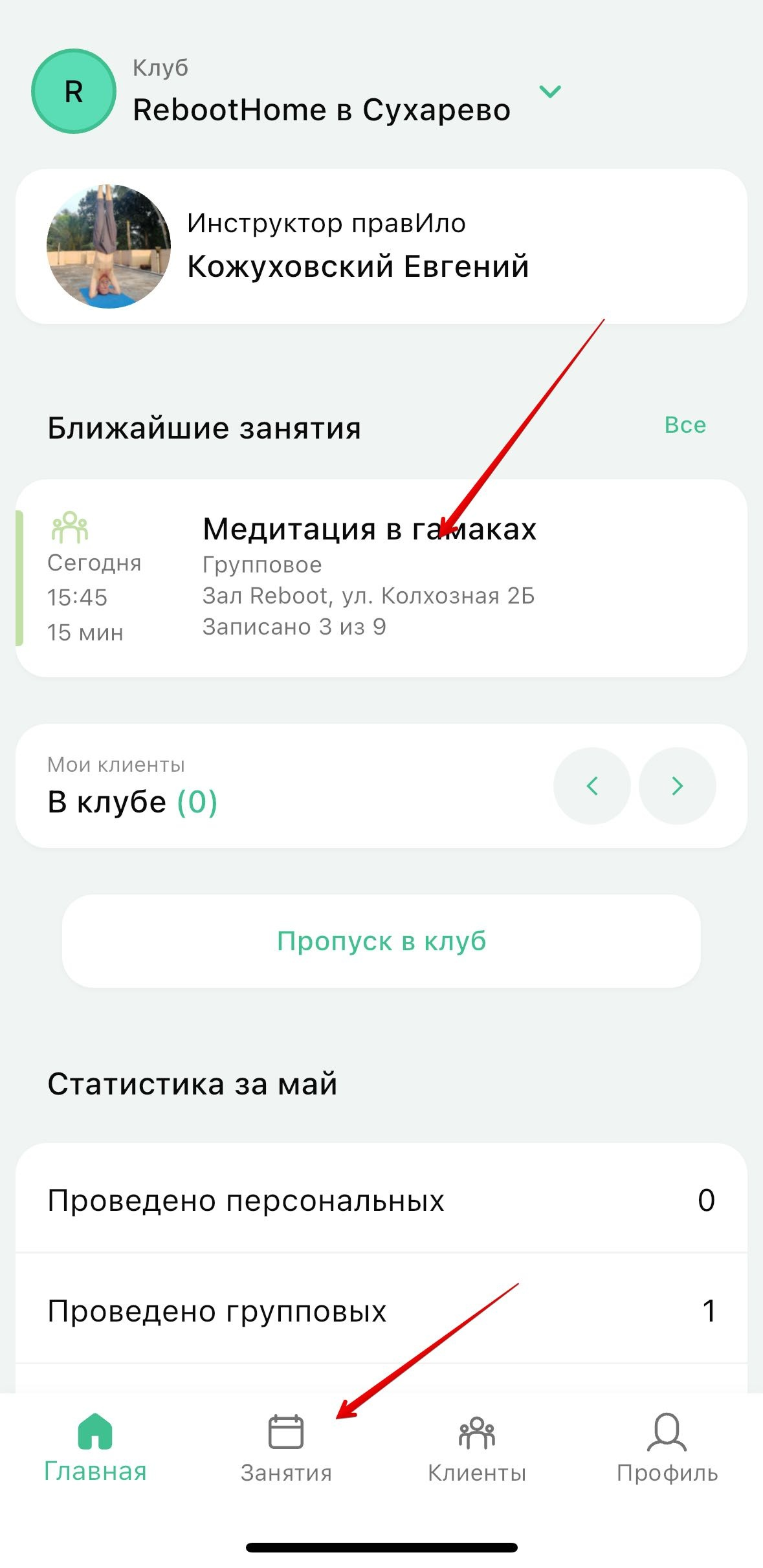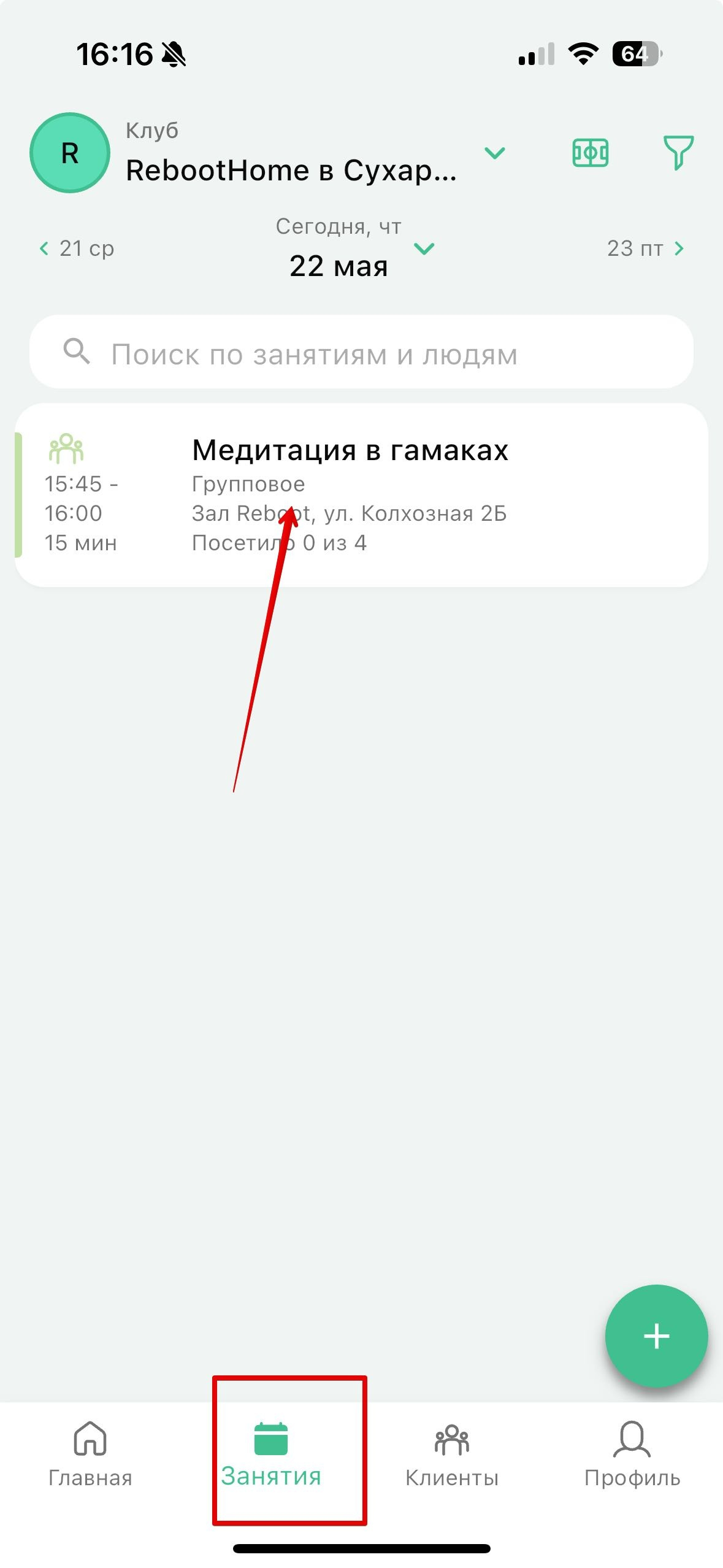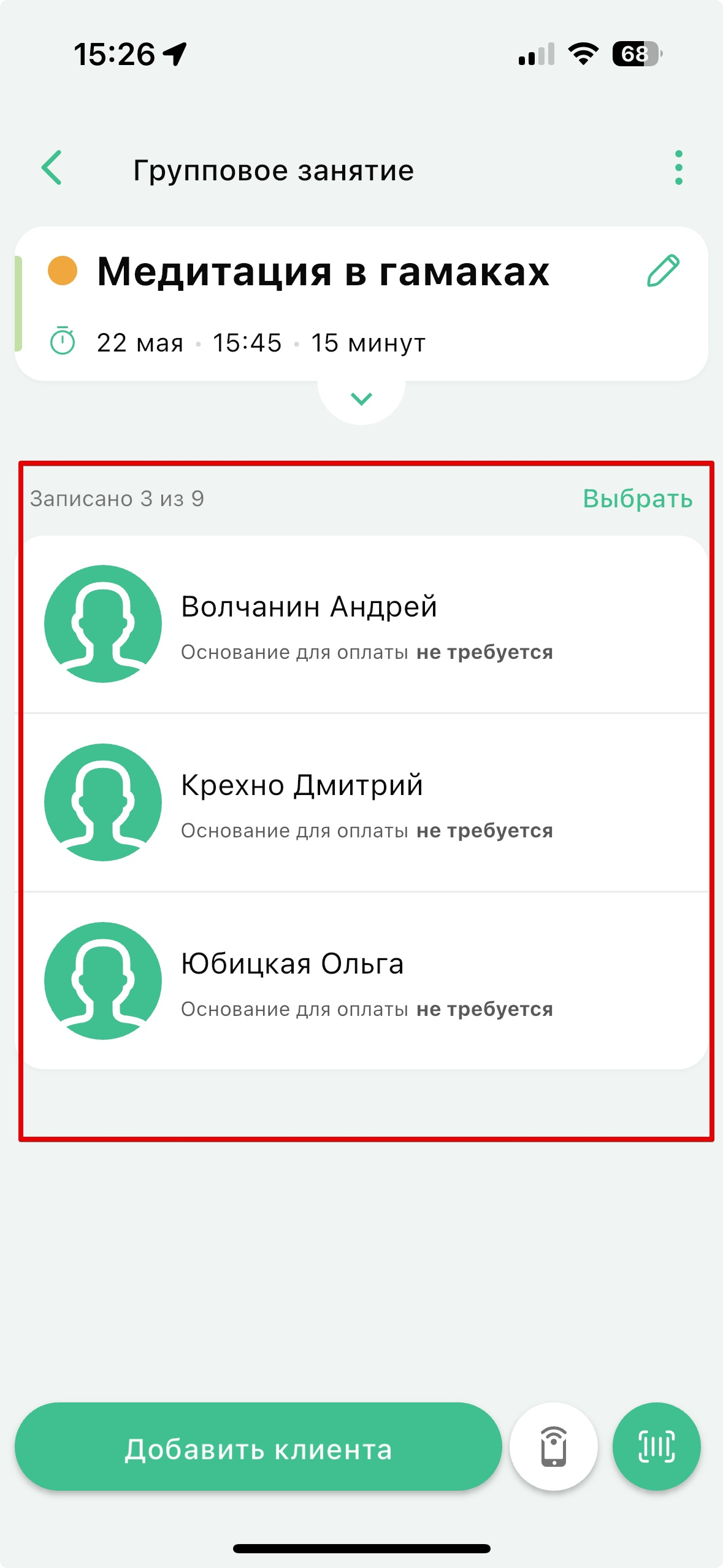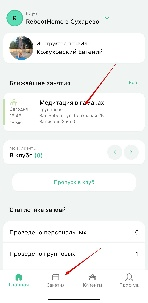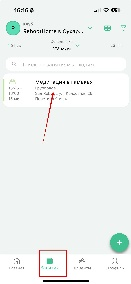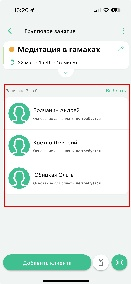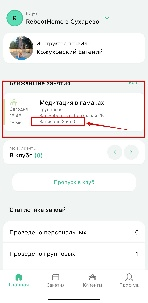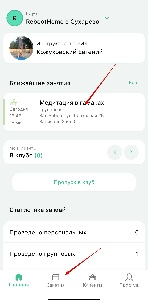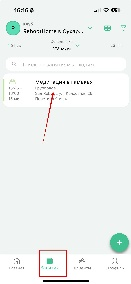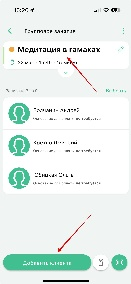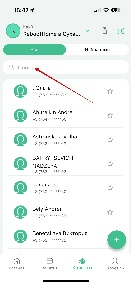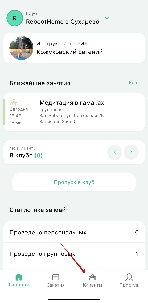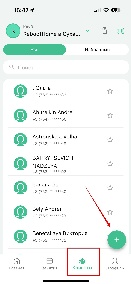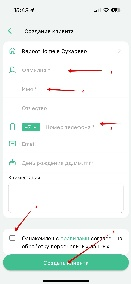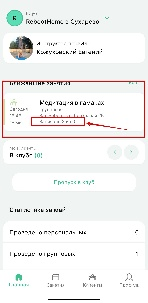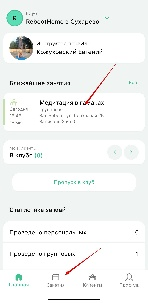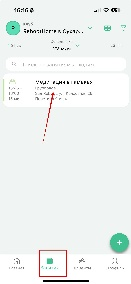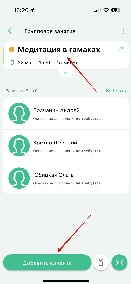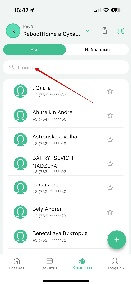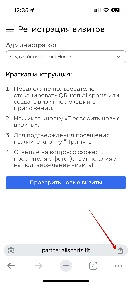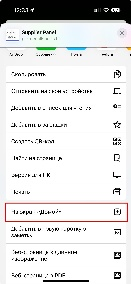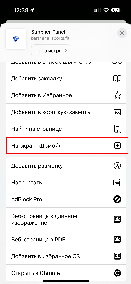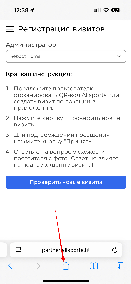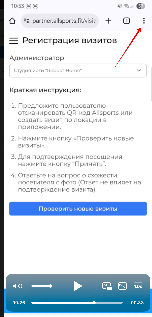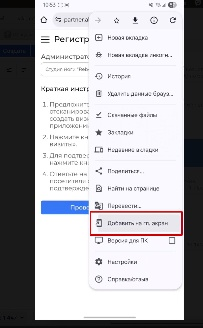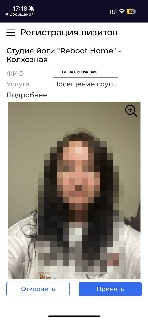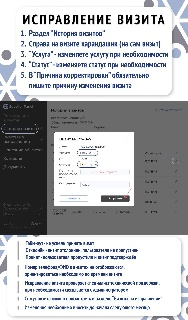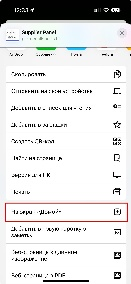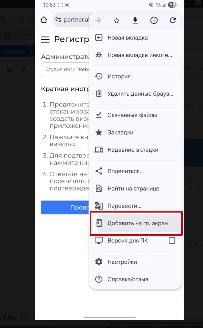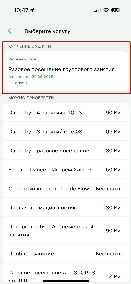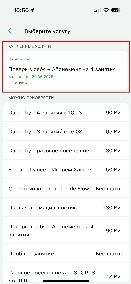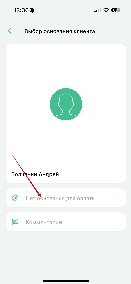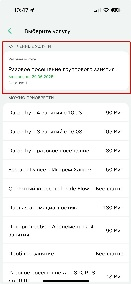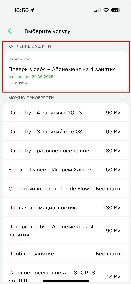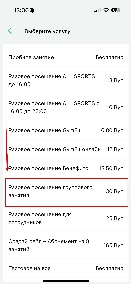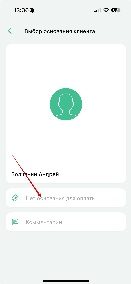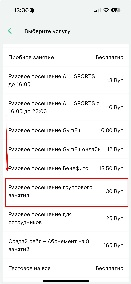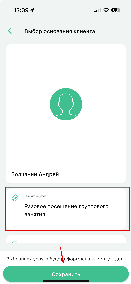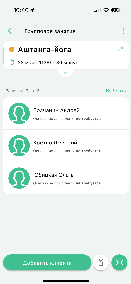Взаимодействие преподавателя с приложением MobiFitnes.Тренер
ПЕРЕКЛИЧКА КЛИЕНТОВ
Преподаватель встречает своих клиентов у зала (у ресепшн) и отмечает пришедших в приложении до начала занятия.
Клиент может быть:
- постоянный, с абонементом или разовой услугой, или без них (обычный)
- новичок, пришел первый раз без записи (регистрируем и переводим в обычный клиент). ВАЖНО: в данном контексте, клиент, пришедший впервые, но имеющий предварительную запись, будет отнесен к постоянным.
- клиент allsports, GymFit
- клиент Surprise, daroo
Вид клиента
1. Обычный клиент
-
Клиент с аккаунтом, предварительной записью, с абонементом или купленной услугой
Преподаватель видит список таких клиентов у себя в приложении при выборе занятия. Высвечивается список записанных клиентов.
-
Клиент с аккаунтом, предварительной записью, без абонемента или купленной услуги
Преподаватель видит список таких клиентов у себя в приложении при выборе занятия. Высвечивается список записанных клиентов.
-
Клиент с аккаунтом, но без записи
В этом случае преподаватель может самостоятельно добавить клиента на занятие через приложение Тренер (при наличии свободных мест в зале. Наличие свободных мест отображается на главной странице в баллуне Занятие, нижняя строка "записано 3 из 9"). После записи клиента на занятие он автоматически попадает под один из видов клиентов выше.
-
Клиент без аккаунта (новичок)
В этом случае преподаватель может предложить клиенту скачать наше приложение и пройти быструю регистрацию. В случае сложностей можно зарегистрировать клиента из приложения Тренер. ОБЯЗАТЕЛЬНО предупредив, что клиент СОГЛАШАЕТСЯ с нашим Публичным Договором, Правилами посещения. Все документы можно почитать в уголке потребителя.
- Нажимаем внизу "Клиенты"
- Нажимаем зеленую кнопку "+" справа внизу
- Заполняем необходимые графы, Фамилия, Имя, телефон, галочка согласия.
Далее нужно добавить клиента на занятие. см. ниже. После записи клиента на занятие он автоматически попадает под один из видов клиентов: постоянный с предварительной записью, с/без абонементом или купленной услугой.
Запись на занятие
2. Клиент ALLSPORTS
Клиент сервиса Allsports будет приравнен к обычному клиенту. Разница будет лишь на этапе продажи ему услуги для доступа в зал. Это ВСЕГДА будет именно услуга "Разовое посещение allsports с 01/06/25"
Таким образом, в мобильном приложении Тренер данный клиент будет отображен в списке клиентов, предварительно записавшихся на занятие. Алгоритм работы с ним аналогичен алгоритму работы с клиентом вида: Обычный клиент.
Дополнительно здесь будет необходим процесс валидации клиента:
- Клиент allsports говорит о том, что посещает нас по карте сервиса
- Клиент сканирует QR код у ресепшн
- На телефон тренера в приложении приходит фото клиента и преподаватель сверяет визуально его с клиентом.
Тренеру необходимо
Как скачать приложение ALLSPORTS.
Клиент сервиса GYMFIT будет приравнен к обычному клиенту. Разница будет лишь на этапе продажи ему услуги для доступа в зал. Это ВСЕГДА будет именно услуга "Разовое посещение GymFit". Таким образом, в мобильном приложении Тренер данный клиент будет отображен в списке клиентов, предварительно записавшихся на занятие. Алгоритм работы с ним аналогичен алгоритму работы с клиентом вида: Обычный клиент Дополнительно здесь будет необходим процесс валидации клиента. В текущем исполнении он выглядит так: Клиент данного сервиса посещает только групповое гвоздестояние или индивидуальное гвоздестояние. Здесь рассмотрим только групповое гвоздестояние. Клиент сервиса Surprise.by будет приравнен к обычному клиенту. Разница будет лишь на этапе продажи ему услуги для доступа в зал. Это ВСЕГДА будет именно услуга "Surprise.by- разовое посещение группового гвоздестояния". Таким образом , в мобильном приложении Тренер данный клиент в 99,99% случаев будет отображен в списке клиентов , предварительно записавшихся на занятие. Алгоритм работы с ним аналогичен алгоритму работы с клиентом вида: Обычный клиент Дополнительно здесь будет необходим процесс валидации клиента. В текущем исполнении он выглядит так: Следует различать понятия когда Клиент записан на занятие и клиент может зайти в зал занятие. У клиента может быть следующая ситуация: Для допуска клиентов в зал нужно сделать следующее: В приложении Тренер у каждого из записанных клиентов на занятие проставить либо активную услугу, либо осуществить продажу необходимой услуги клиенту. После этого выбрать всех клиентов и отметить их визит (статус "посетил"). Активные услуги у клиента отображаются сверху и выглядят вот так: Сам процесс выглядит следующим образом. Поочередно каждому клиенту проставляем необходимую услугу для доступа на занятие. Для этого нажимаем на клиента, попадаем в его карточку, выбираем услугу (если есть активная подходящая услуга, она будет отображена сверху)и жмем "Сохранить". В большинстве случаев, для йоги это будет либо Действующий абонемент, либо Разовое посещение группового занятия. ВАЖНО: Даже при наличии положительного денежного баланса, услуга запишется клиенту в долг. Соответствующая надпись внизу ВАЖНО: После того, как услуга у клиента выбрана, статус "нет основания для услуги" все равно останется. Но программа запомнила, что надо списать у каждого. Это визуально неудобно, поэтому рекомендуется производить подбор услуги клиентам поочередно сверху-вниз чтобы не запутаться. Есть два способа: отметить визит каждого клиента по отдельности (свайп вправо) и массовое действие. В видео примере (видео 2) также показана ситуация, когда у клиента отсутствует право посетить занятие (не куплена услуга). В случае если клиент опоздал на занятие, то преподаватель может его добавить вручную после занятия. Для этого он должен запомнить тех, кто опоздал и после занятия вежливо попросить их задержаться для отметки. Здесь может быть два варианта: В этом случае в списке клиентов во вкладке занятие у него должен быть стоять статус "Не пришел" , который ему поставил преподаватель при перекличке. Для отметки клиента делаем свайп вправо на ячейке клиента и изменяем статус на "Пришел". Если в этот момент происходит ошибка "Отсутствует основание для оплаты" это значит, что клиент у нас был вида "Клиент с аккаунтом, предварительной записью, без абонемента или купленной услуги" и ему нужно продать необходимую услугу из карточки клиента. Процесс описан в разделе "Допуск клиента на занятие". В этом случае данного клиента не будет видно в списке клиентов. Преподавателю необходимо добавить его руками или, если это вообще новичок, предварительно создать ему аккаунт. Этот процесс описан в разделе "Клиент с аккаунтом, но без записи" и "Клиент без аккаунта". Далее ему нужно продать необходимую услугу из карточки клиента. Процесс описан в разделе "Допуск клиента на занятие" Оно устанавливается нестандартным образом, а по следующей инструкции:
На телефоне в браузере переходим по ссылке partner.allsports.fit(лучше использовать браузер Google Chrome)
Проходим процесс авторизации (логин: reboothome2x@allsports.by, пароль: reboothome2x)
Следующий пункт зависит от браузера и операционной системы:
На ios (iPhone) жмем на значок "Поделиться" в поисковой строке и выбираем пункт "На экран Домой"
Google Chrome
Safari
Для Android Gogle Chrome
Жмем значок "три вертикальные точки"точки и выбираем "добавить на главный экран"
В других браузерах будет подобный алгоритм (через кнопку меню или кнопку поделиться)
После этого на рабочем столе появится значок приложения Allsports. Необходимо будет один раз авторизоваться в нем с логином и паролем из этой инструкции и использовать в дальнейшем для валидации клиента.
3. Клиент GYMFIT
 ScreenRecording_06-30-2025 15-12-24_1.MP4
ScreenRecording_06-30-2025 15-12-24_1.MP4
Тренеру необходимоКак скачать приложение GYMFIT. Оно устанавливается нестандартным образом, а по следующей инструкции:
На телефоне в браузере переходим по ссылке Partners.gymfit.byGYMFIT (лучше использовать браузер Google Chrome)
Проходим процесс авторизации (логин: ваш телефон, пароль: ответный код из СМС)
Следующий пункт зависит от браузера и операционной системы:

ScreenRecording_06-30-2025 12-28-53_1.MP4
На ios (iPhone) жмем на значок "Поделиться" в поисковой строке и выбираем пункт "На экран Домой"
Для Android Gogle Chrome
Жмем значок "три вертикальные точки и выбираем "добавить на главный экран"
В других браузерах будет подобный алгоритм (через кнопку меню или кнопку поделиться).
ВАЖНО: Необходимо выдать разрешения на доступ к камере (появится при первом запуске приложения).4. Клиент SURPRISE.BY
ДОПУСК КЛИЕНТА НА ЗАНЯТИЕ
ОТМЕТКА ОПОЗДАВШИХ КЛИЕНТОВ